Несмотря на то, что по своей сути это довольно просто, адаптация к Chrome OS иногда может вызвать трудности. Особенно, если вы перешли с Windows, где такие функции, как «Корзина», присутствуют уже более 30 лет. Вы можете спросить себя, куда попадают удаленные файлы на Chromebook? Как восстановить удаленные файлы на моем Chromebook ? Чтобы сорвать этот пластырь: они ушли. Если вы не включили корзину. Мы объясняем все ниже.
Куда попадают удаленные файлы на Chromebook?
В отличие от Windows, Linux или macOS, в Chrome OS нет корзины или корзины для локального хранилища. Эта платформа сильно тяготеет к онлайн-хранилищу и предлагает возможность восстановления удаленных файлов. В Google Диске и Google Фото. Если вы используете Google Диск в качестве диспетчера файлов по умолчанию на своем Chromebook, вы можете легко найти корзину.
Итак, чтобы ответить на ваш вопрос: вы не можете восстановить удаленные файлы в Chromebook по умолчанию. Google обещал что-то вроде корзины, но на данный момент у нас нет встроенной корзины. Если вы удалите что-то из локального хранилища, вы не сможете это восстановить.
Но это еще не все. Дело в том, что с Chrome OS, по крайней мере, по моему опыту, веселье (или реальная расширенная функциональность) начинается только тогда, когда вы решите вмешаться с флагами.
Эти экспериментальные функции могут привнести несколько интересных особенностей в стандартный браузер Chrome на Android или настольном компьютере. Прежде чем они будут испечены со стабильными версиями. Однако на Chromebook флаги меняют жизнь.
В этом случае мы рассмотрим флаг корзины, который, как следует из названия, включает корзину в файлах. Таким образом, в следующий раз, когда вы удалите какие-либо файлы из локального внутреннего хранилища, они останутся в корзине. Краткий поиск в Google показывает, что Google обещал интегрировать эту базовую функцию много лет назад, но она до сих пор остается скрытой во флагах.
Чтобы включить Корзину на Chromebook, следуйте этим инструкциям:
- Откройте Chrome на своем Chromebook.
- В адресной строке введите chrome://flags .
- Найдите флажок « Включить корзину файлов» .
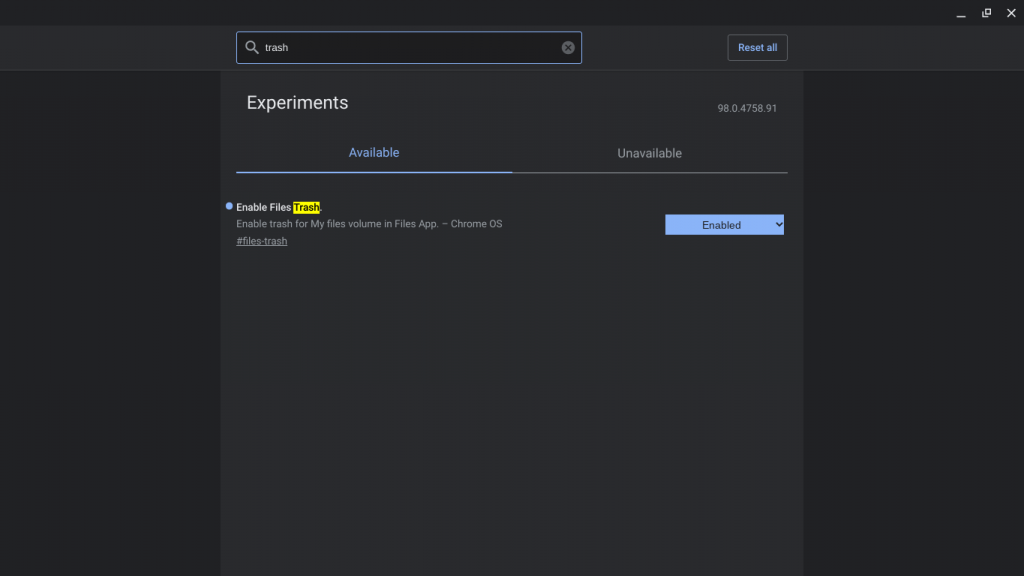
- Включите флаг и перезапустите Chromebook при появлении запроса.
- Откройте «Файлы» , и вы должны увидеть корзину на левой панели.
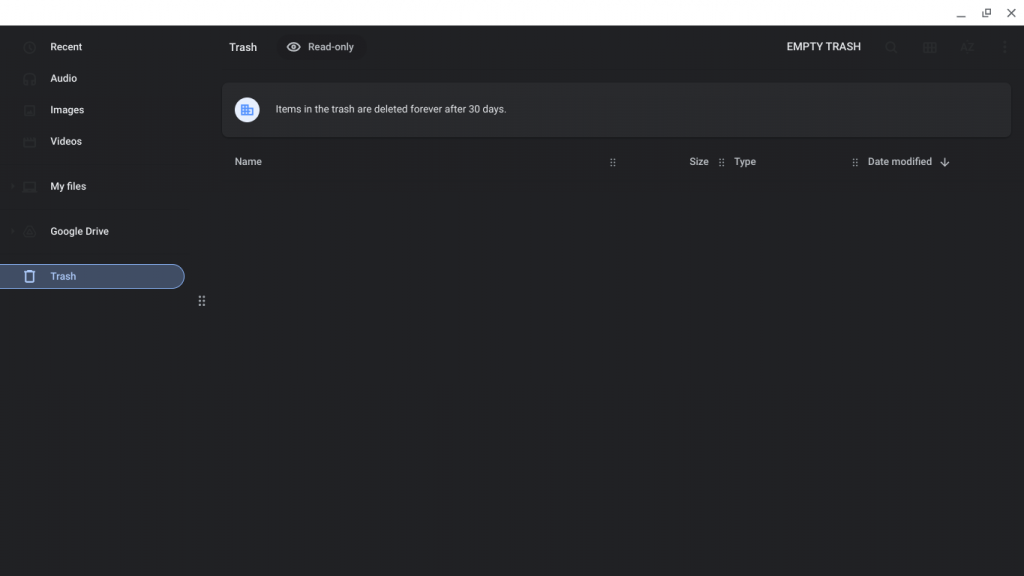
Имейте в виду, что удаленные файлы будут автоматически удалены навсегда через 30 дней. Отныне каждый файл, который вы удаляете из «Загрузки» или других папок, хранящихся локально, будет храниться в Корзине. Оттуда вы можете восстановить файлы или удалить их навсегда.
И на этой ноте мы можем закончить эту статью. К сожалению, вы не сможете восстановить файлы, которые вы удалили ранее. Спасибо за чтение и, пожалуйста, поделитесь с нами своими мыслями в разделе комментариев ниже. Мы с нетерпением ждем ответа от вас.
Использование резервного копирования и синхронизации:
Если на вашем Chromebook включена функция Google Backup & Sync, можно восстановить файлы из более ранней версии.
Эту функцию можно найти в «Настройки» > «Управление учетной записью Google» > «Данные и персонализация» > «Резервные копии».
Здесь вы можете просмотреть список всех резервных копий, связанных с вашей учетной записью, и выбрать, какую из них вы хотите восстановить.
Использование программы восстановления файлов:
Если ни один из вышеперечисленных методов не работает, возможно, потребуется использовать профессиональную программу восстановления файлов.
Эти программы сканируют ваш жесткий диск на наличие удаленных файлов и часто могут восстановить их в приемлемом состоянии.
Популярные сторонние варианты включают Recuva и Disk Drill, оба доступны в Интернет-магазине Chrome.

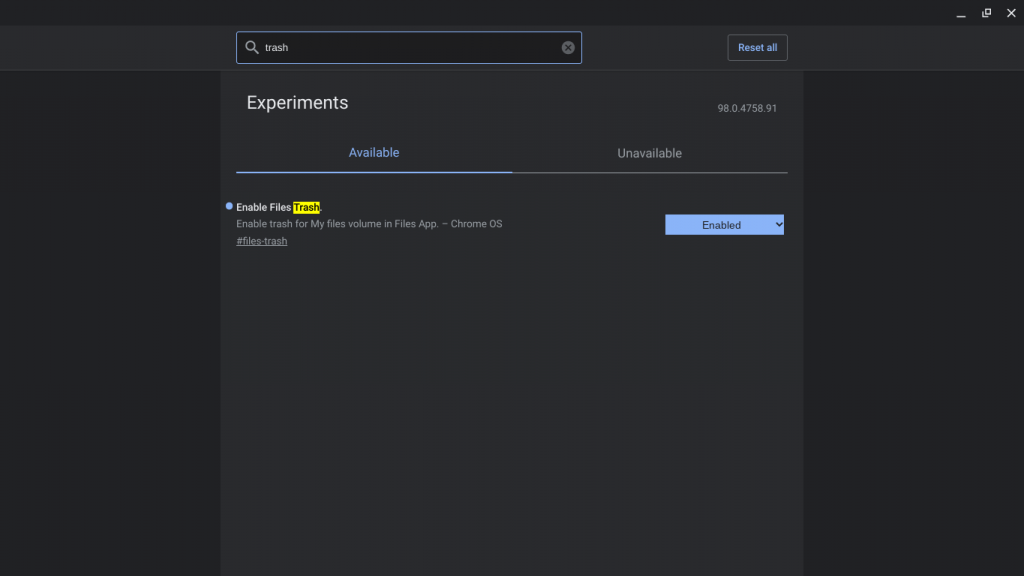
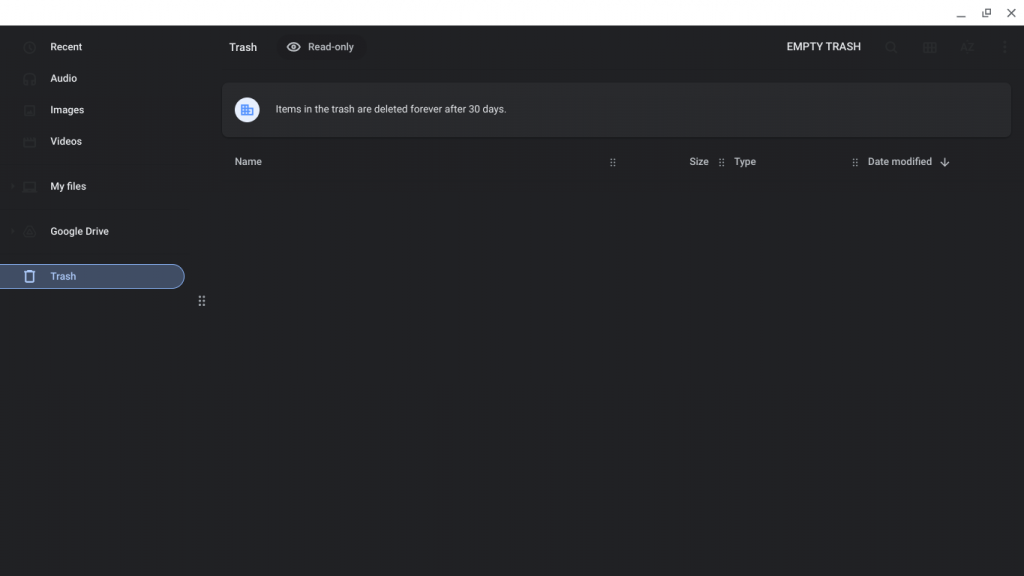

![Как решить проблему «Sims 4 Сим не спит»? [ПРОВЕРЕННЫЕ СПОСОБЫ] Как решить проблему «Sims 4 Сим не спит»? [ПРОВЕРЕННЫЕ СПОСОБЫ]](https://luckytemplates.com/resources1/images2/image-6501-0408151119374.png)


![Исправить Dungeon Siege 2 без указателя мыши [ПРОВЕРЕННЫЕ СПОСОБЫ] Исправить Dungeon Siege 2 без указателя мыши [ПРОВЕРЕННЫЕ СПОСОБЫ]](https://luckytemplates.com/resources1/images2/image-5004-0408151143369.png)

![Ваш компьютер или сеть могут отправлять автоматические запросы [ИСПРАВЛЕНО] Ваш компьютер или сеть могут отправлять автоматические запросы [ИСПРАВЛЕНО]](https://luckytemplates.com/resources1/images2/image-1491-0408150724646.png)
